win10怎么看WiFi连接密码 win10系统查看wifi密码的多个方法
更新日期:2024-03-22 11:44:27
来源:投稿
win10怎么看wifi密码?有时电脑连接到wifi后,就容易把WiFi密码给忘记了,想要知道WiFi密码却不知道如何查看,下面小编分享下win10系统怎么查看WiFi密码的方法,分别是通过网络连接查看和网络属性查看,具体步骤以图文的方式放在下面,大家一起来看看吧。

win10怎么看WiFi连接密码
方法一、
1.打开网络连接,进入Windows电脑主页面后右键点击开始菜单也可以使用按下“Win+X”组合键呼出系统快捷菜单,在下拉菜单中选择点击网络连接。
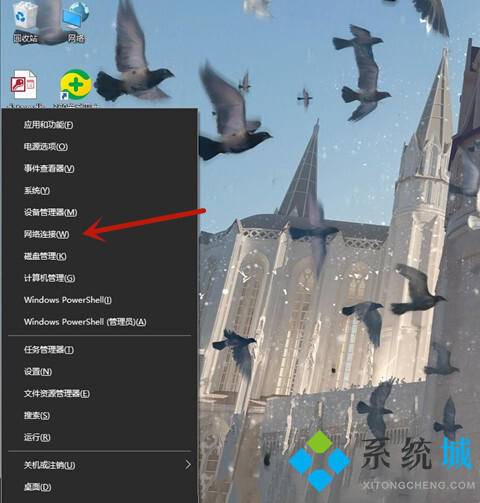
2.打开更改适配器选项,打开网络连接页面后点击左侧面板中的WLAN,在WLAN页面中点击右边的更改适配器选项。

3.点击无线属性,进入新页面后点击WLAN,在弹出的新窗口中点击无线属性。

4.点击显示字符,打开无线网络属性页面后点击上面的安全,在跳转的新页面中点击显示字符就能看见密码。
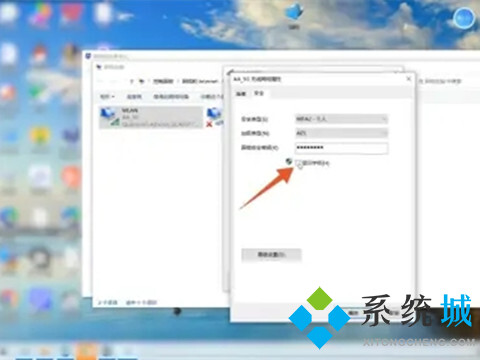
方法二、
1.进入属性,进入Windows电脑主页面后右键点击网络,在网络的下拉菜单中点击属性。
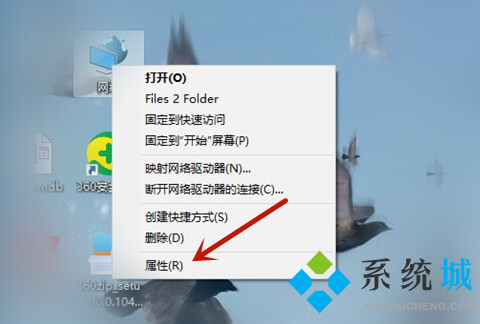
2.打开更改适配器设置,打开网络和共享中心页面后,点击左侧面板的更改适配器设置。

3.进入无线属性,在弹出的新窗口中点击WLAN,进入WLAN页面后点击里面的无线属性。

4.点击显示字符即可,打开无线网络属性页面后点击上面的安全,在安全页面中勾选显示字符,这样就能看见WiFi密码了。
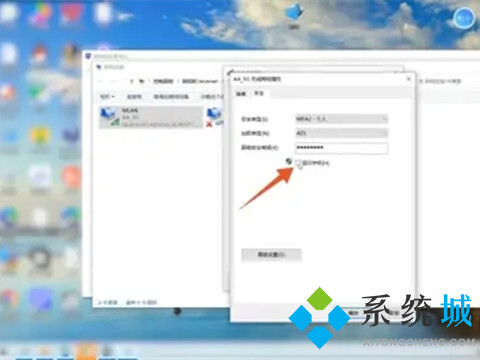
以上两种方法就是win10怎么看wifi密码是多少的详细步骤,有需要的小伙伴可以按照上面的方法来查看吧,希望可以帮助到大家。
- monterey12.1正式版无法检测更新详情0次
- zui13更新计划详细介绍0次
- 优麒麟u盘安装详细教程0次
- 优麒麟和银河麒麟区别详细介绍0次
- monterey屏幕镜像使用教程0次
- monterey关闭sip教程0次
- 优麒麟操作系统详细评测0次
- monterey支持多设备互动吗详情0次
- 优麒麟中文设置教程0次
- monterey和bigsur区别详细介绍0次
周
月











